- Kirjoittaja Abigail Brown [email protected].
- Public 2023-12-17 06:46.
- Viimeksi muokattu 2025-01-24 12:09.
Netflix-tilin hallinta voi olla turhauttavaa, koska muistat Netflix-salasanasi ja päätät, kuka voi käyttää sitä. Jokainen, jolla on tietoa ja pääsyä Netflix-tiliin, voi lukita ensisijaisen tilaajansa pois tililtään. Netflixissä on responsiiviset suojausominaisuudet ja hyödyllinen asiakaspalvelu, jotka auttavat käyttäjiä pitämään tilit turvassa, vaikka kyse olisi vain Netflix-salasanan vaihtamisesta.
Netflix-salasanan vaihtaminen verkkoselaimella
Tämä on suorin tapa käyttää Netflix-tilisi hallintalaitteita ja vaihtaa salasanasi. Sinulla on täysi näppäimistö ja enemmän hallintaa navigoidessasi.
Siellä on erittäin helppo tapa päästä Vaihda salasana -näyttöön mobiililaitteella ja työpöydällä. Avaa tämä linkki:
- Avaa verkkoselain ja siirry sitten osoitteeseen Netflix.com.
- Kirjaudu sisään Netflix-tilillesi.
-
Valitse Netflixin kirjastonäytössä, jossa voit etsiä katsottavaa, profiilikuvake ikkunan oikeasta yläkulmasta.

Image -
Valitse avattavasta valikosta Tili.

Image -
Siirry Tili-sivulla Jäsenyys ja laskutus-osioon ja valitse Vaihda salasana.

Image -
Syötä Vaihda salasana -sivulla nykyinen salasanasi vahvistaaksesi henkilöllisyytesi. Anna sitten uusi salasana kahdesti. Kun olet valmis, vaihda salasana valitsemalla Tallenna.

Image
Netflix-salasanan vaihtaminen matkapuhelimesta
Jos käytät Netflixiä vain mobiililaitteella, voit vaihtaa salasanasi Android- tai iOS-puhelimella tai -tabletilla.
- Avaa Netflix-sovellus.
- Napauta päänäytöstä Lisää (se sijaitsee näytön oikeassa alakulmassa). Kuvake on kolme pinottua riviä.
- Valitse Lisää-näytöstä Tili profiilikuviesi alla olevasta luettelosta.
- Netflix-sovellus avautuu tilisivullesi. Etsi ja valitse sivun yläreunasta Vaihda salasana.
- Anna nykyinen salasanasi ja uusi salasana. Vahvista uusi salasana ja valitse sitten Tallenna, kun olet valmis.
Netflix-salasanan vaihtaminen vanhemmista ja tuemattomista mobiililaitteista
On olemassa kaksi Netflix-sovellusta mobiililaitteille, koska Netflix tukee vain nykyisiä laitteita, joita ei ole muokattu tai juurtunut. Jos laitettasi on muokattu tai se on tukiikkunan ulkopuolella, käytät todennäköisesti tuettua puolivirallista Netflix-sovellusta, joka on pohjimmiltaan Netflix-verkkosivuston portaali. Voit silti vaihtaa salasanasi, ja se on samanlainen kuin selainversio.
- Avaa Netflix-sovellus.
- Napauta näytön vasemmassa yläkulmassa olevaa valikkokuvaketta, jota edustaa kolme pinottua riviä.
- Valikko liukuu ulos näytön reunasta. Vieritä alas.
-
Valitse valikosta Tili.

Image - Katso Netflix-tilinäytössä sähköpostiosoitteesi vastapäätä ja napauta sitten Vaihda salasana.
-
Syötä seuraavassa näytössä nykyinen salasanasi ja sen jälkeen uusi salasanasi kaksi kertaa. Kun olet varma muutoksesta, napauta Tallenna päivittääksesi salasanasi.

Image
Kirjautuminen Netflixiin tuntemattomasta laitteesta (kuten äskettäin ostetusta tietokoneesta, tabletista tai älypuhelimesta) lähettää välittömästi ilmoituksen ensisijaisen tilaajan sähköpostiin. Tämä ilmoitus sisältää tietoja kirjautumisesta, mukaan lukien sisäänkirjautumiseen käytetyn laitteen sijainnin ja tyypin. Jos tämä käyttöoikeus on v altuutettu, voit jättää sähköpostin huomioimatta. Jos ei, voit suorittaa useita vaiheita.
Kuinka saada joku eroon Netflix-tilistä
Voit vaatia kaikkia laitteita kirjautumaan uudelleen sisään uudella salasanalla. Jos et halua jakaa uutta Netflix-salasanaa, valitse tämä vaihtoehto. Tämä kirjaa kaikki yhdistetyt laitteet ulos Netflix-tilistä, ja vain ne, joilla on uusi salasana, voivat kirjautua takaisin sisään.
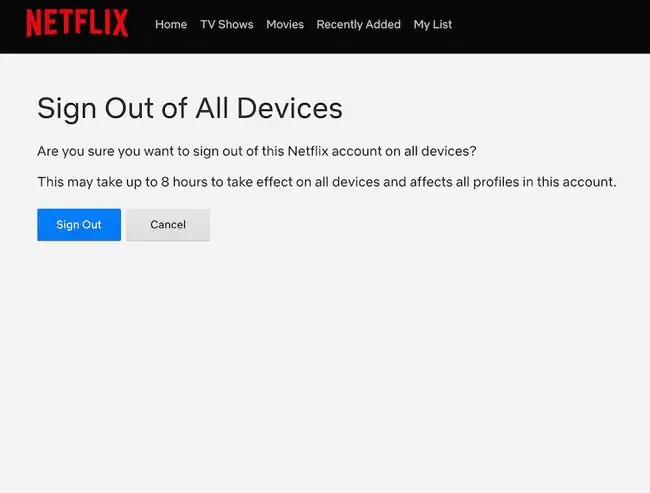
Jos vaihdat salasanan ja päätät myöhemmin rajoittaa tilin käyttöä, Tilin asetuksissa on kirjaudu ulos kaikista laitteista -vaihtoehto, joka kirjaa muut käyttäjät pois Netflix-tililtä. Kohteliaisuuden vuoksi sinä, ensisijainen tilaaja, saatat haluta varoittaa muita käyttäjiä, ettet enää halua jakaa Netflix-salasanaa.
Mitä tehdä, jos Netflix-tilisi on hakkeroitu
Jos joku yrittää käyttää Netflix-tiliä ilkeällä tavalla, saat sähköposti-ilmoituksen toiminnasta ja ohjeet mitä tehdä seuraavaksi.

Näihin vaihtoehtoihin kuuluu Netflix-salasanan tai tiliin liitetyn sähköpostiosoitteen vaihtaminen. Netflix suosittelee tämän tekemistä Tarvitsetko apua? vaihtoehto kirjautumissivulla.
Tämän menetelmän käyttäminen uuden salasanan asettamiseen vaatii sähköpostiosoitteen tai puhelinnumeron, jotta lisäohjeita voidaan lähettää sähköpostitse, tekstiviestillä tai puhelulla. Sähköpostiosoitteen palauttaminen vaatii ensisijaisen tilaajan etu- ja sukunimen sekä tiliin liitetyn luotto- tai maksukortin.
Mitä tehdä, jos sinut erotetaan Netflix-tililtäsi
Jos luvaton käyttäjä käyttää Netflix-tiliä ja vaihtaa salasanan, ensisijainen tilaaja voi vierailla Netflixin ohjekeskuksessa tai soittaa asiakaspalveluun hälytyssähköpostissa annettuun numeroon.
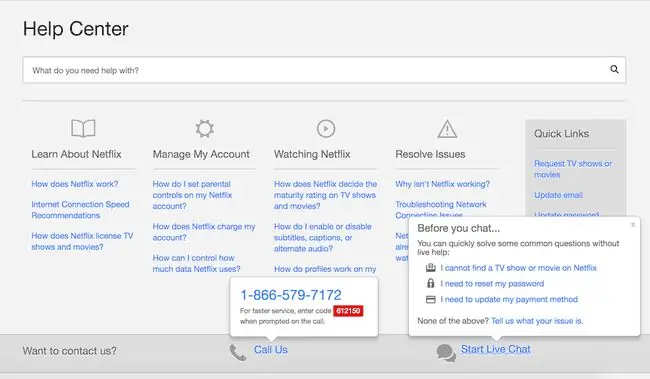
Asiakaspalvelun edustaja kysyy tilaaj alta useita kysymyksiä tilin vahvistamiseksi ja voi tehdä muutoksia tiliin etänä. Näihin muutoksiin kuuluu tiliin liitetyn salasanan ja sähköpostiosoitteen päivittäminen. Asiakaspalvelu voi myös antaa tietoja hakkeroinnista, mukaan lukien sijainti, josta se on peräisin ja minkä tyyppistä laitetta käytettiin.
Asiakaspalvelun edustaja voi suositella tiliin liitetyn sähköpostiosoitteen vaihtamista, koska tunkeilijan olisi helppo vaihtaa salasana uudelleen, kun hän käyttää alkuperäistä sähköpostiosoitetta.
Muita Netflix-salasanavinkkejä
Kun kaikki ongelmat on ratkaistu, ensisijainen tilaaja saa sähköpostin, jossa käsitellään ongelmaa, ja toisen linkin Netflixin ohjekeskukseen, jossa on artikkeleita Netflix-tilin suojaamisesta.
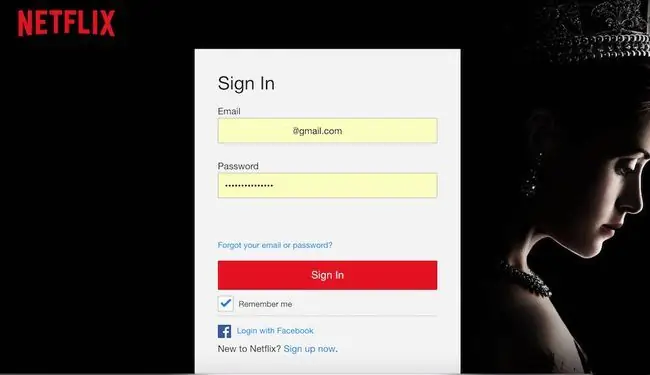
Netflix suosittelee tilin yksilöllisen salasanan säilyttämistä ja sen vaihtamista säännöllisesti. Netflix ehdottaa salasanaa, joka on vähintään kahdeksan merkkiä pitkä ja jossa on sekoitus isoja kirjaimia, pieniä kirjaimia, numeroita ja symboleja, eikä sanakirjassa ole sanoja, nimiä tai henkilökohtaisia tietoja.






